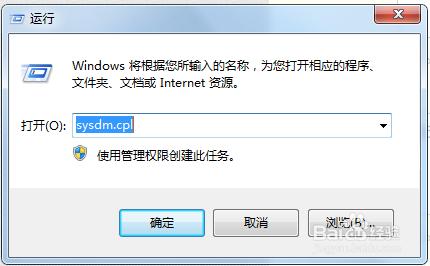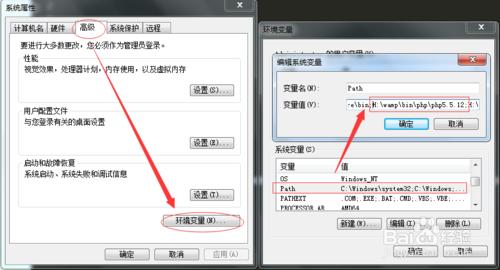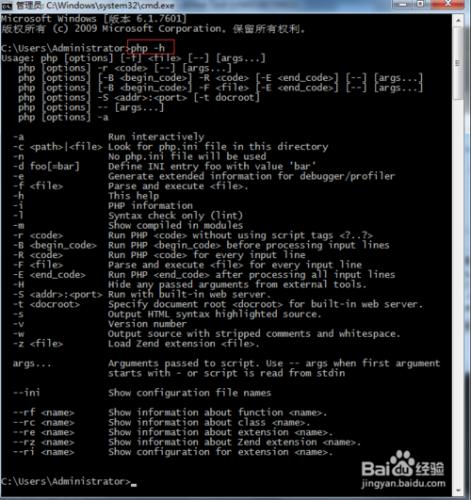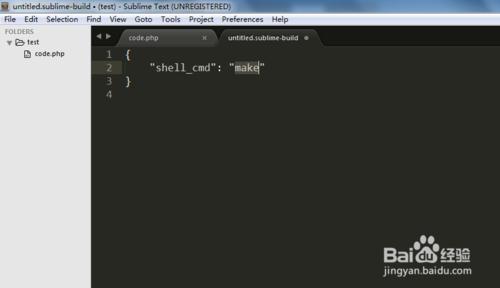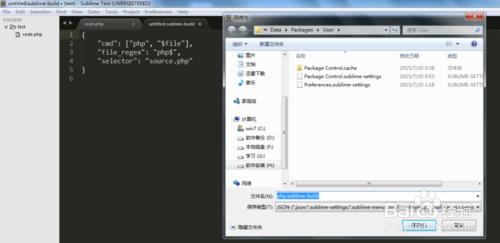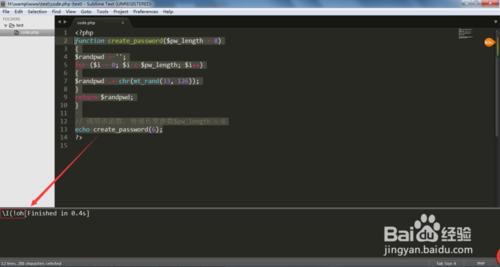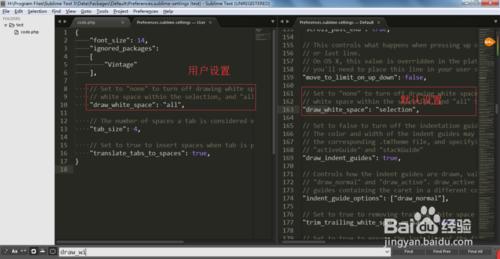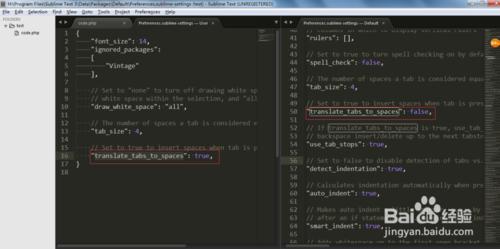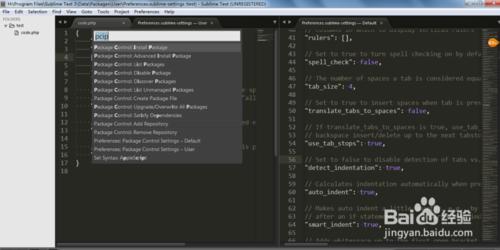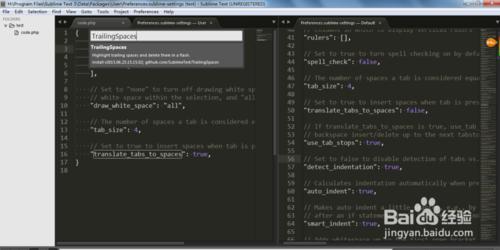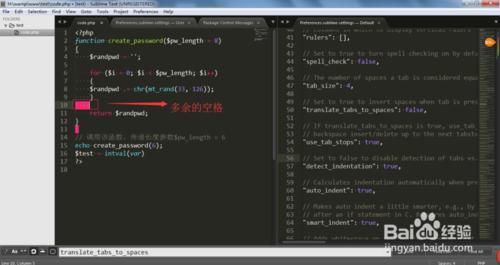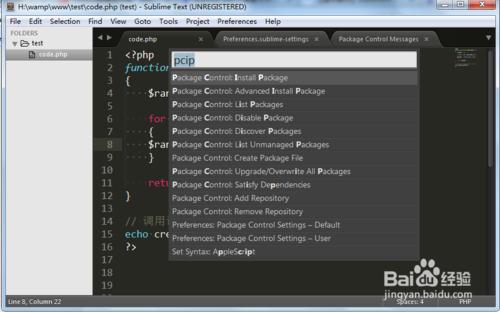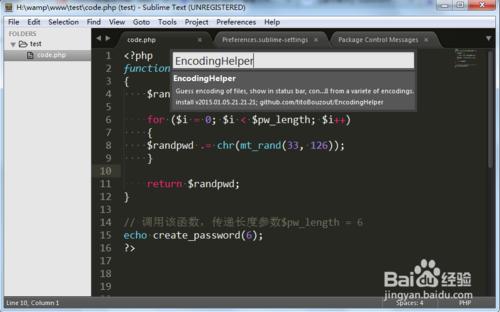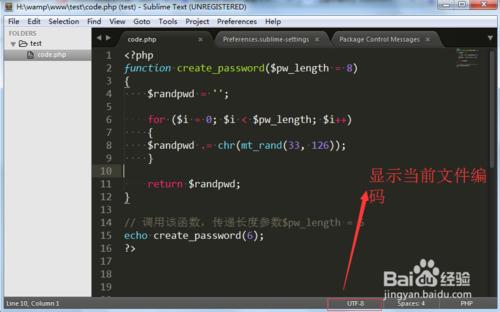Sublime Text 3是我喜歡的一款編輯器,她支持多種語言開發,相比IDE來說啟動非常快速,缺點就是很多功能需要自己手動安裝插件,對於新手來說可能比較困難,這裡我將手把手教你將Sublime Text 3打造成PHP開發IDE;
工具/原料
Sublime Text 3
設置PHP編譯功能
有時候需要用運行一段 PHP 代碼,比如測試某個函數返回值等等,如果啟動 Http Server,再打開瀏覽器,那黃花菜都涼了。我們可以在 Sublime Text 3 中創建 PHP 的 build system,這樣就可以利用 Ctrl+B 命令快速運行。
1、將PHP程序設置到環境變量中,在任意目錄下都可執行php;
通過win+R輸入sysdm.cpl打開系統屬性(也可以通過計算機右擊->屬性->高級系統配置)選擇高級->環境變量,然後將PHP可執行程序路徑設置到環境變量 path 即可。注意分號的使用,每個 path之間用分號隔開,注意是英文的分號,不是中文的分號;查看 php 命令是否能正常使用:
創建PHP編譯系統
添加 PHP 的 build system,如圖所示, Tools->Build System-> New Build System :
新建一個,默認的內容是:
{ "shell_cmd": "make"}
修改為:
{ "cmd": ["php", "$file"], "file_regex": "php$", "selector": "source.php" }
保存在默認的目錄下即可,注意修改文件名為 php.sublime-build 。
重啟sublime text,就可以用Ctrl+B來編譯.php文件了;
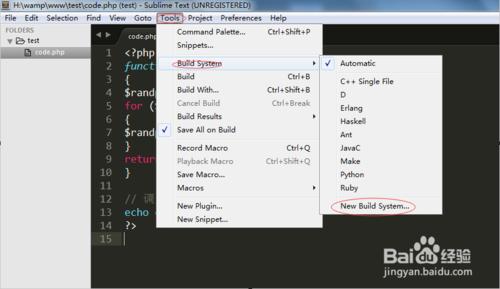
測試
隨便打幾個php代碼,ctrl+B。php編譯系統設置ok,就可以正常編譯php了,如圖表示成功;
設置PHP常用功能
設置空格可視化
1、菜單欄Preferences->Settings - Default打開默認設置;
2、拷貝默認設置中"draw_white_space": "selection",到Preferences->Settings - User並改為"draw_white_space": "all",保存
設置tab轉換為4個空格
1、菜單欄Preferences->Settings - Default打開默認設置;
2、拷貝默認設置中"translate_tabs_to_spaces": false,到Preferences->Settings - User並改為"translate_tabs_to_spaces": true,保存
設置高亮顯示多餘的空格和Tab
有時候在代碼結尾打多了幾個空格或Tab,一般不會察覺,TrailingSpacer這款插件能高亮顯示多餘的空格和Tab,並可以一鍵刪除它們,有代碼潔癖的朋友應該會喜歡這個插件。
1、使用Ctrl + Shift + P打開命令板,輸入pcip應出現Package Control各種命令,選擇第一個Package Control:Install Package,回車
2、回車之後出現插件安裝框,輸入要安裝的插件名稱TrailingSpaces,回車即可;
設置顯示當前文件的編碼類型
Sublime Text 默認沒有提供查看當前文件的編碼類型,在開發中經常會遇到編碼問題,查看不直觀;
EncodingHelper插件提供了這個功能,安裝即可;
1、使用Ctrl + Shift + P打開命令板,輸入pcip應出現Package Control各種命令,選擇第一個Package Control:Install Package,回車
2、回車之後出現插件安裝框,輸入要安裝的插件名稱EncodingHelper,回車即可;
注意事項
安裝配置過程如果沒有生效,需要重啟一下;